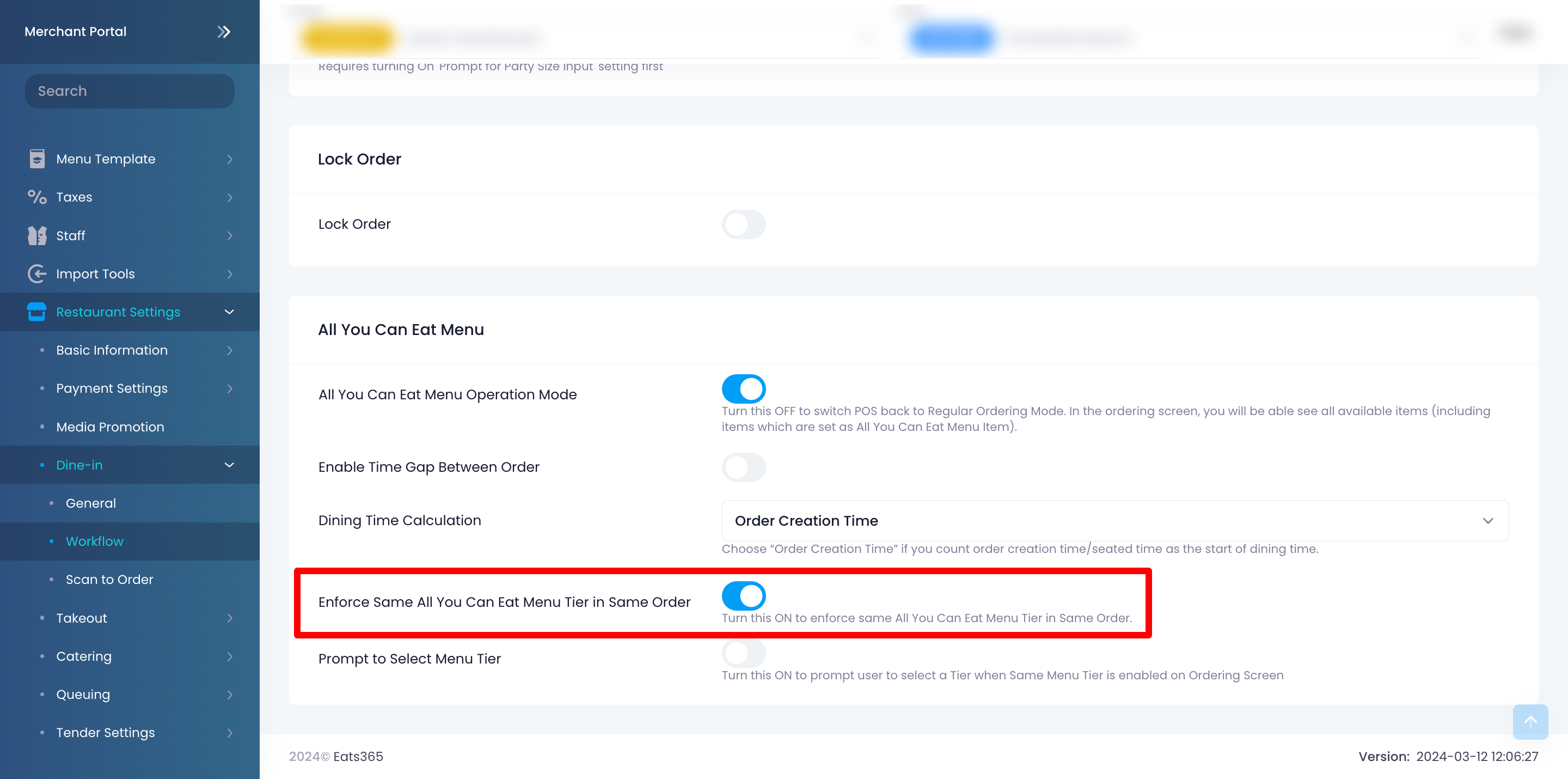菜單設置
全部資訊
目錄
為放題菜單設置放題餐等級
了解如何建立「菜單等級」,以便將價格相同或等級相同的不同商品進行歸類。
「放題餐等級」可讓您將價位或品質相同的商品進行分組,並將其歸類到特定的菜單等級。您可以限制同桌顧客不得點選未包含在其所選菜單等級中的商品。例如,您可以針對高價商品建立 “豪華” 放題餐等級,並針對低價商品建立 “標準” 放題餐等級。接著,您可以透過限制放題餐等級,確保選擇 “豪華” 放題餐等級的顧客無法同時加點 “標準” 等級中的商品。
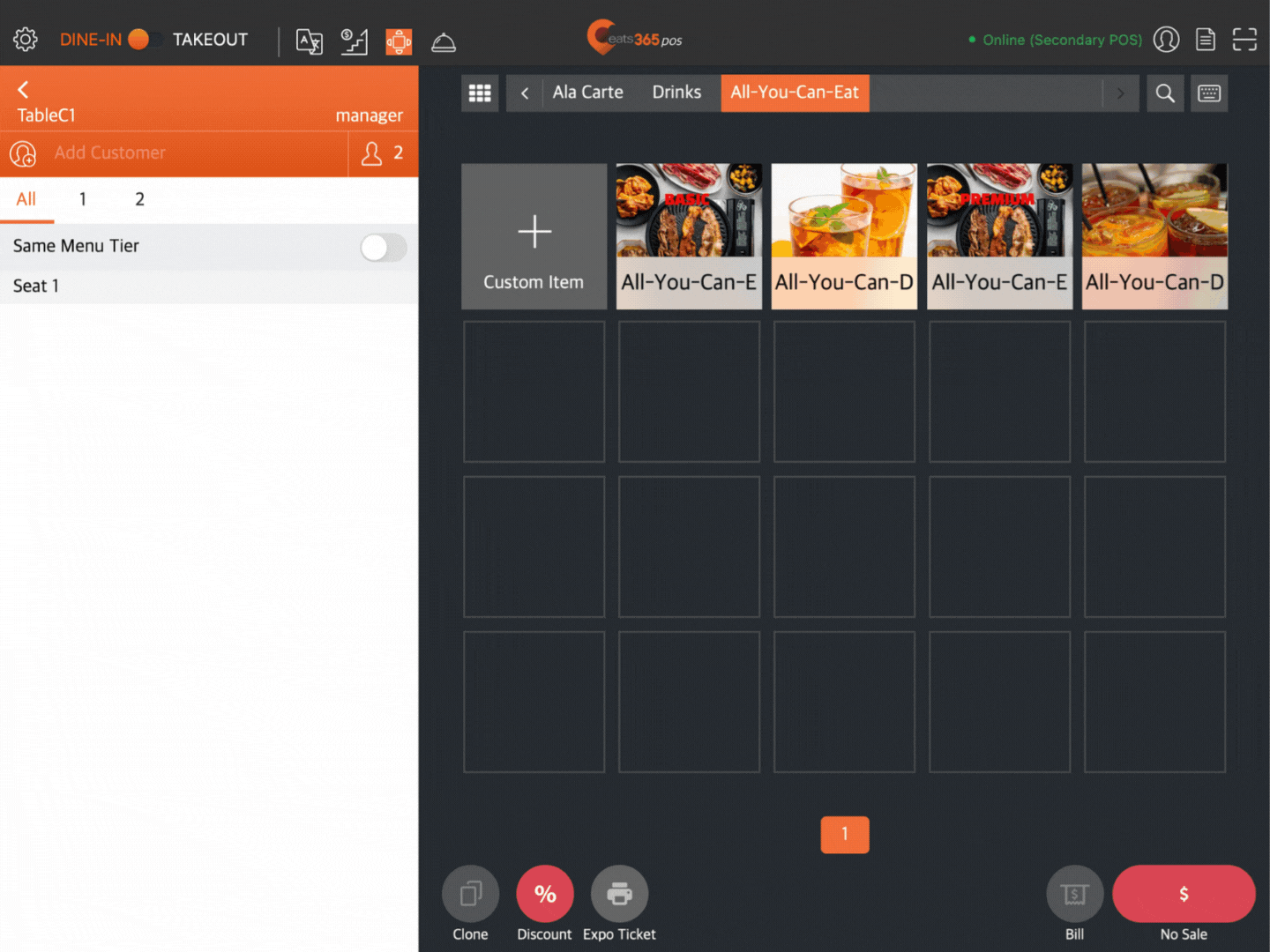
在本文中,您將了解如何建立放題餐等級以及如何限制顧客從不同的放題餐等級點餐。
建立放題餐等級
- 登入商家界面。
- 在左側面板上,點擊「菜單設置」。然後,點擊「放題菜單」。
- 選擇「放題餐等級」。
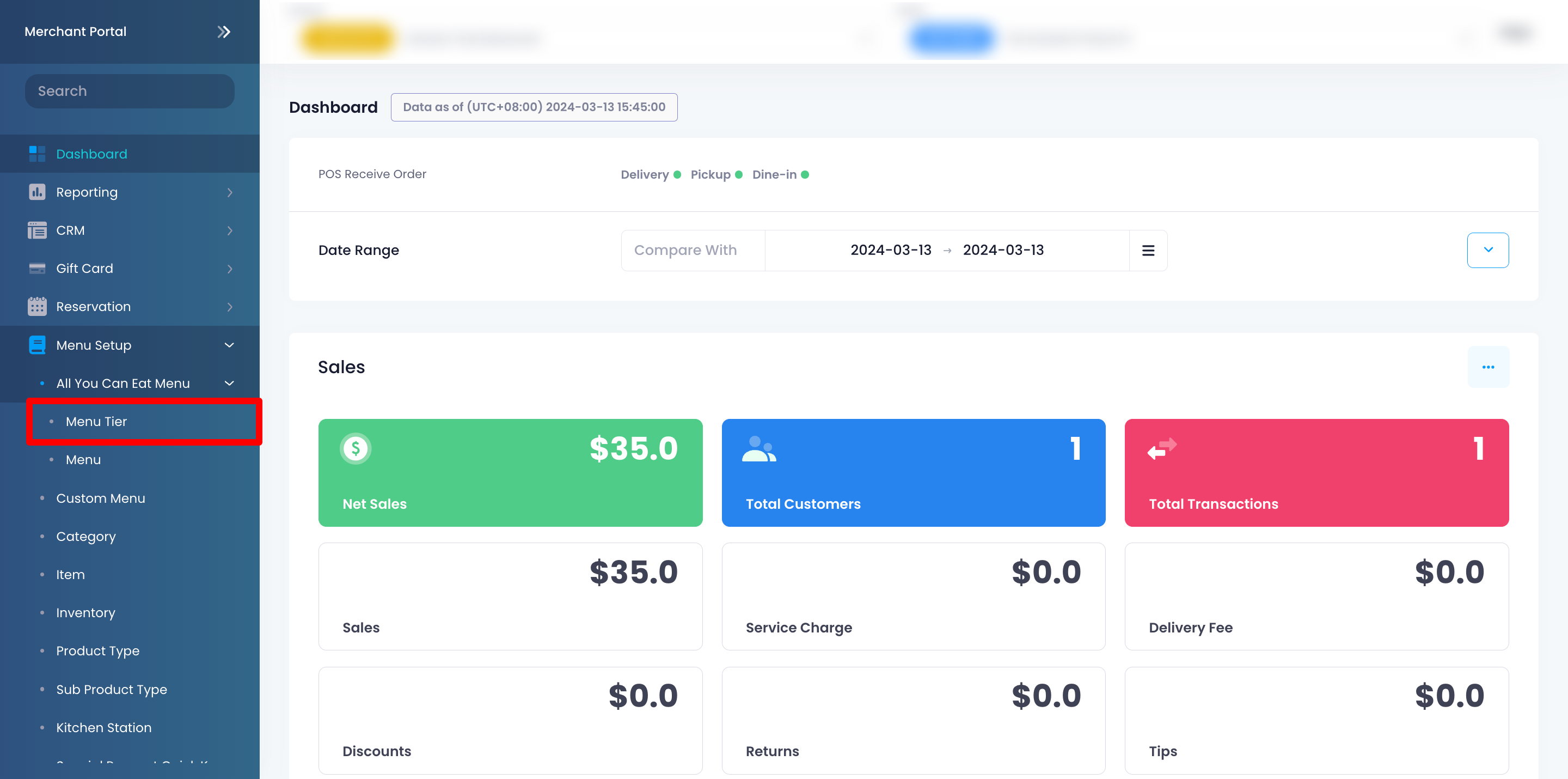
- 在右上角,點擊「+ 放題餐等級」。
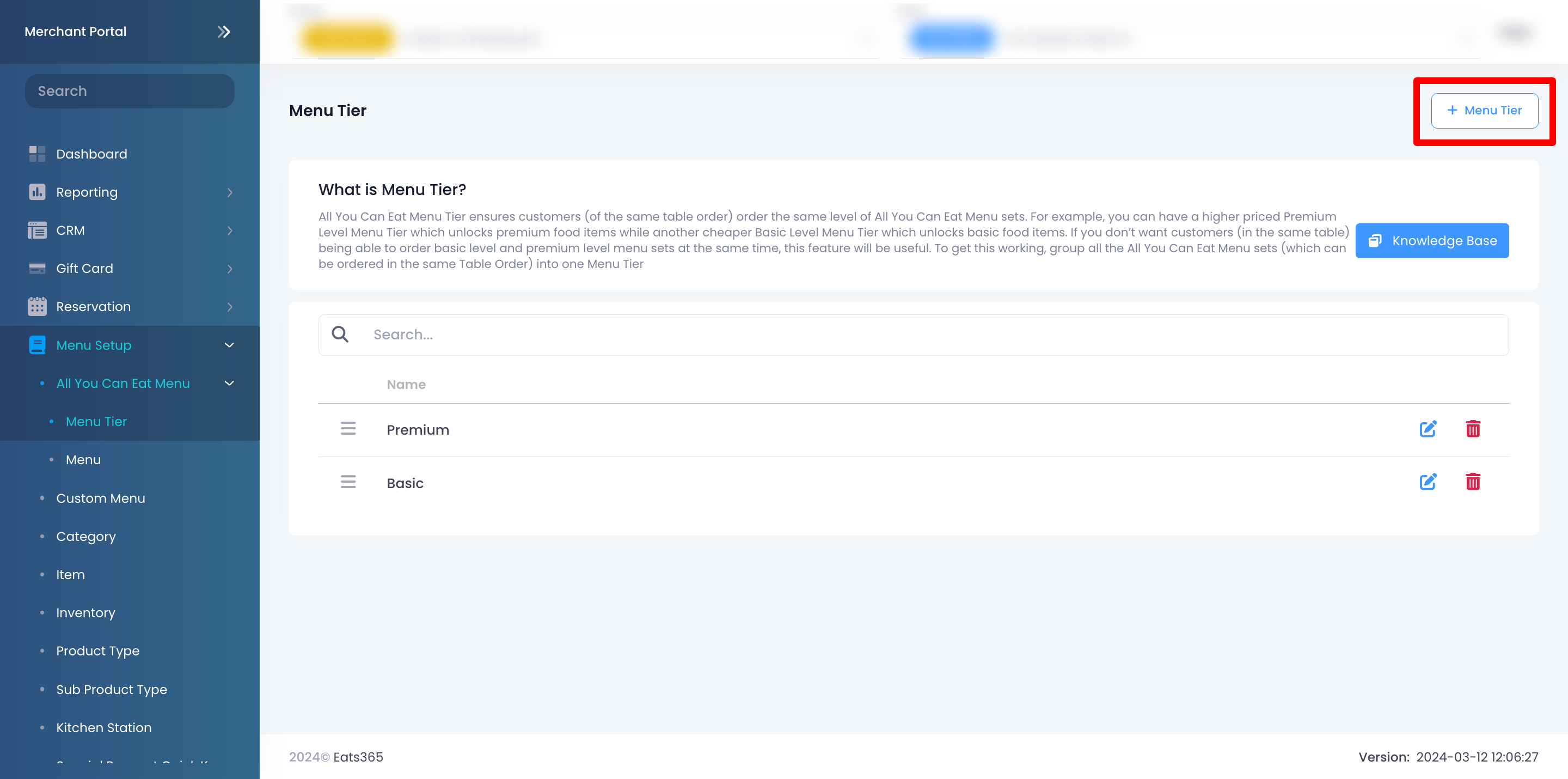
- 若要啟用放題餐等級,請開啟「啓用」
 。
。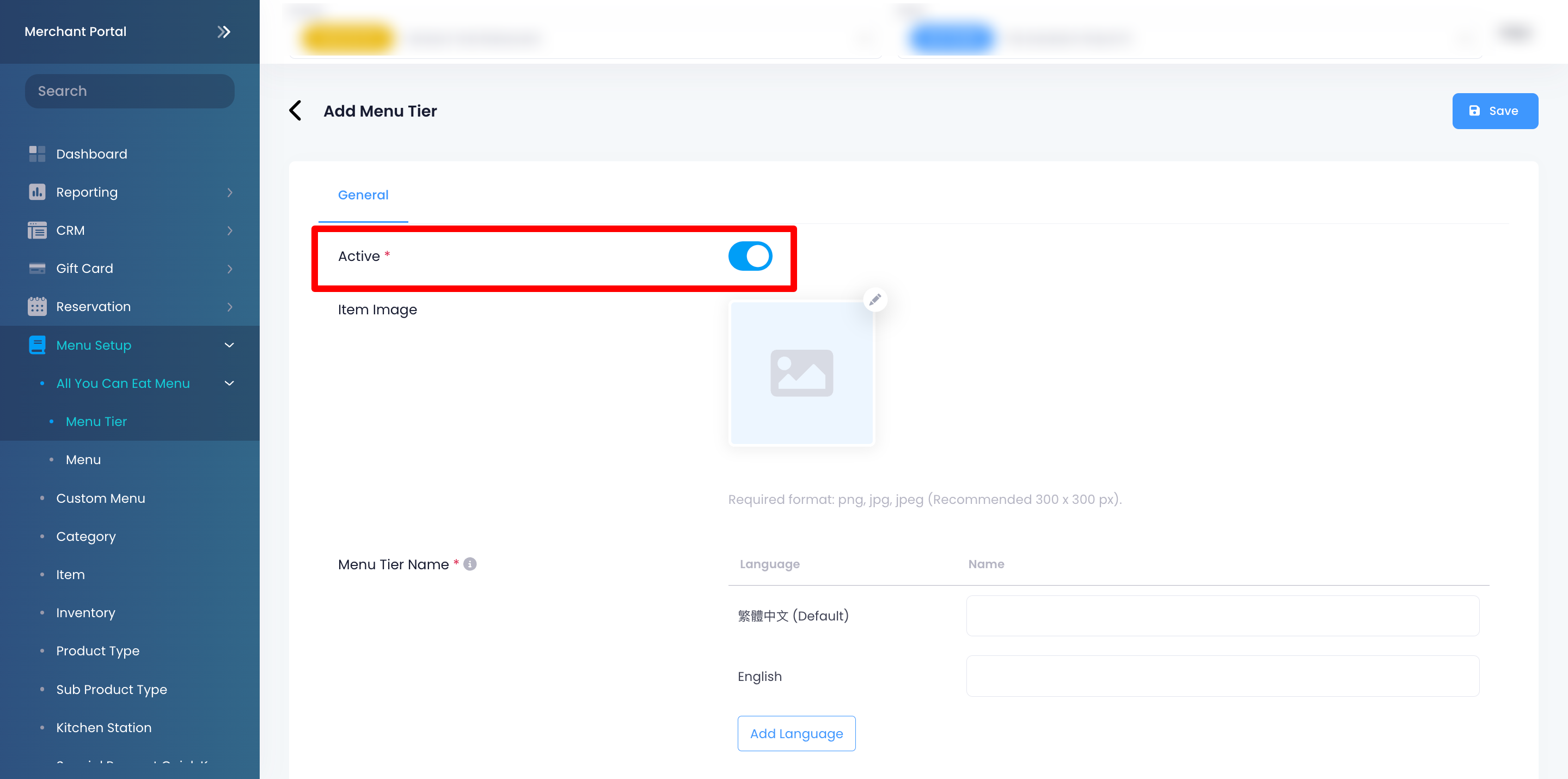
- (可選)為方便識別 “菜單等級”,請上傳一張商品圖片。
- 輸入每種語言的放題餐等級名稱和描述。若要新增其他語言,請點擊「新增語言」。
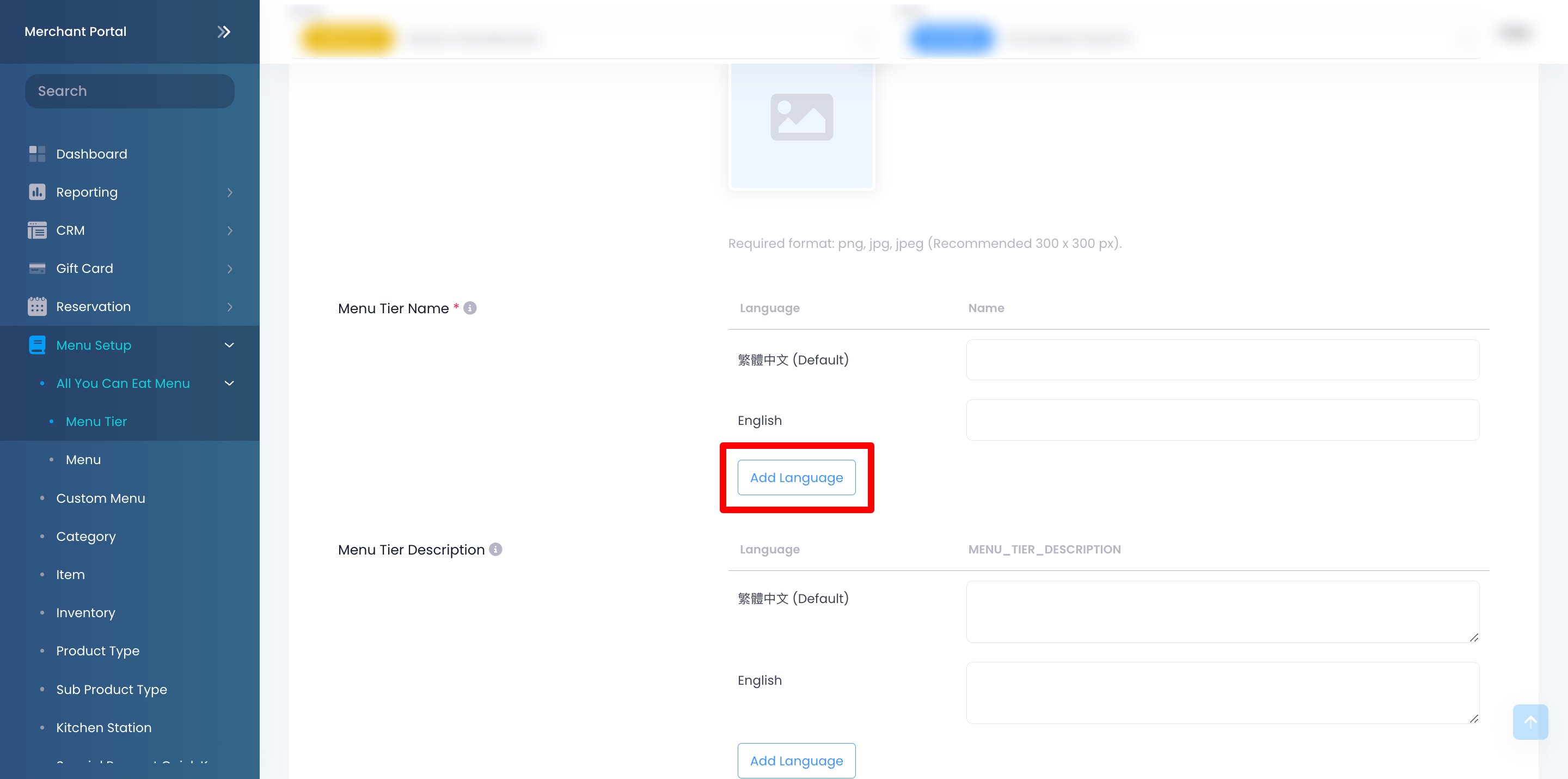
- 在 “放題菜單” 下,選擇您想要包含在放題餐等級的放題餐組合。
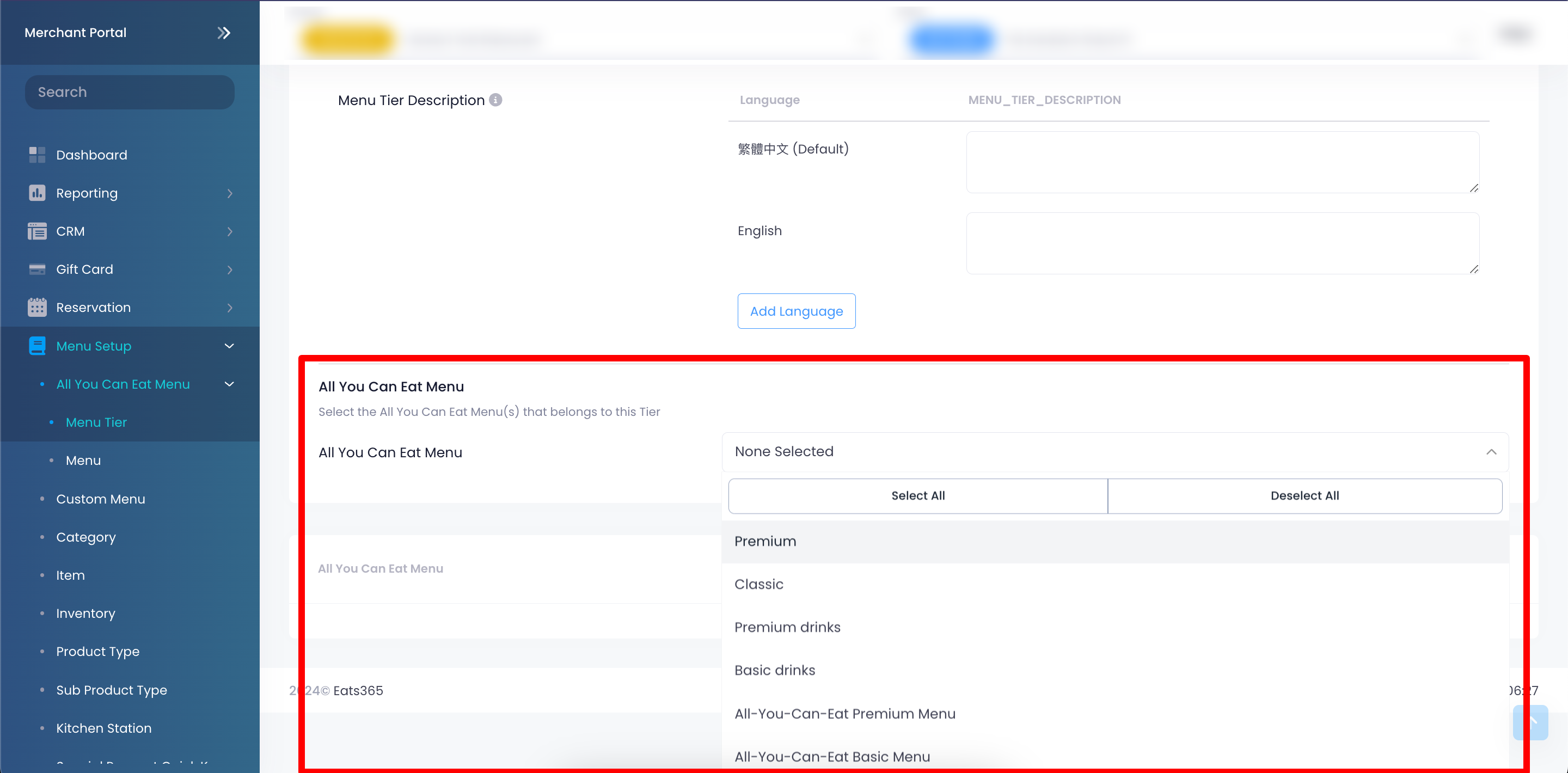
- 在右上角,點擊「儲存」以進行確認。
管理放題餐等級
編輯放題餐等級
若要修改放題餐等級,請依照下列步驟操作:
- 登入商家界面。
- 在左側面板上,點擊「菜單設置」。然後,點擊「放題菜單」。
- 選擇「放題餐等級」。
- 在您想要更新的放題餐等級旁邊,點擊「編輯」
 。
。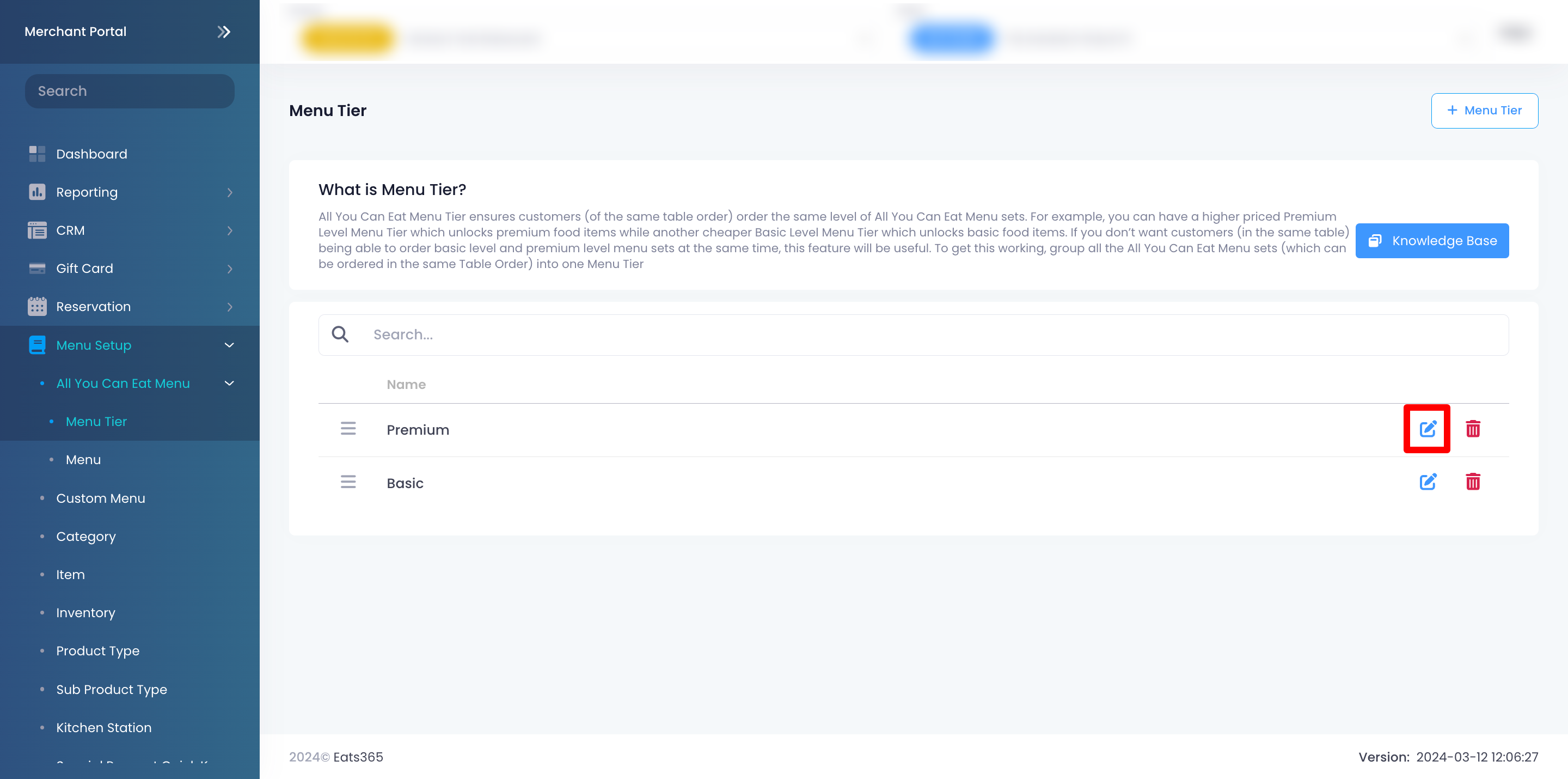
- 更新放題餐等級。
- 在右上角,點擊「儲存」以進行確認。
刪除放題餐等級
若要刪除放題餐等級,請依照下列步驟操作:
- 登入商家界面。
- 在左側面板上,點擊「菜單設置」。然後,點擊「放題菜單」。
- 選擇「放題餐等級」。
- 在要刪除的放題餐等級旁邊,點擊「刪除」
 。系統將彈出提示,確認您是否要刪除該筆紀錄。
。系統將彈出提示,確認您是否要刪除該筆紀錄。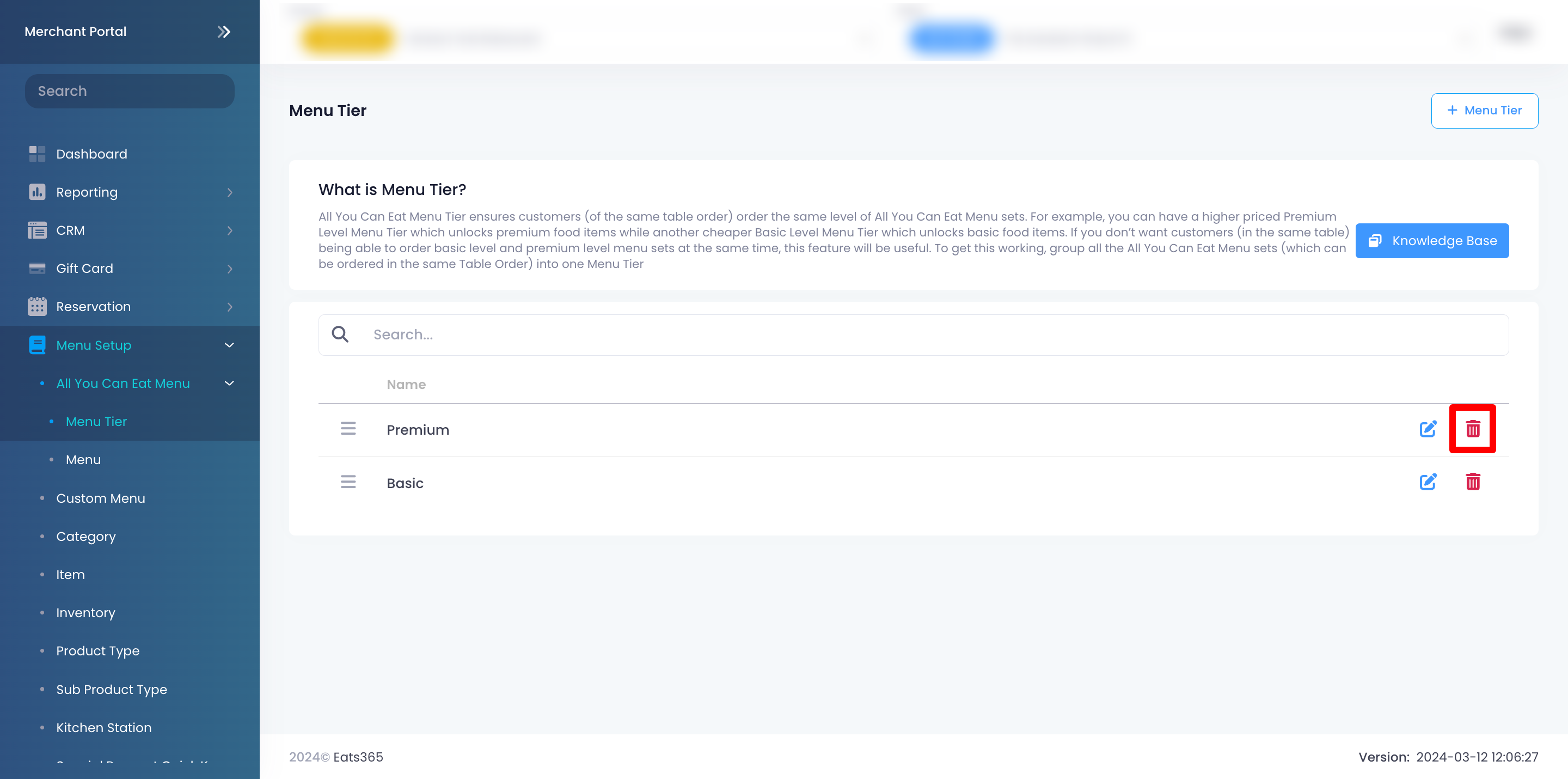
- 點擊「確定」即可繼續。
統一同桌的訂單使用相同放題餐等級
「統一(同桌訂單)放題餐等級」設定可確保同一張桌子上的所有顧客都從相同的菜單等級上點餐。例如,如果顧客 1 點選了 “豪華” 菜單層級,那該桌的所有成員也僅限點選 “豪華” 菜單等級。
若要啟用「統一(同桌訂單)放題餐等級」設定,請依照下列步驟操作:
Eats365 POS
- 登入 Eats365 POS。
- 點擊左上角的「設置」
 。
。 - 在 “設置” 下,點擊「堂食」。
- 點擊「流程設定」。
- 在 “放題菜單” 下,開啟「統一(同桌訂單)放題餐等級」
 。
。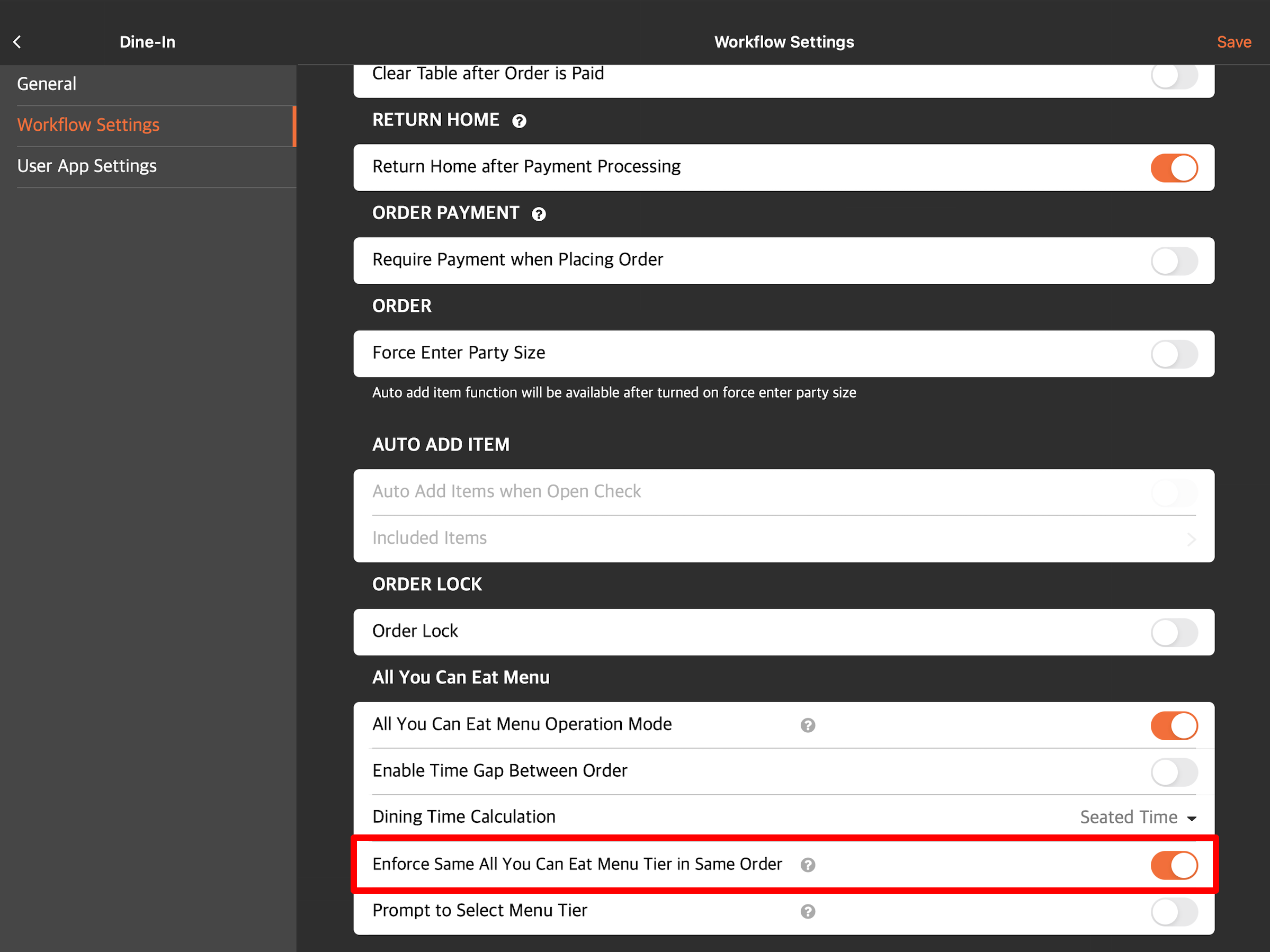
- 若要在點餐介面啟用 “統一放題餐等級” 時提醒員工選取等級,請開啟「提示選取放題餐等級」
 。
。
注意:必須啟用「統一(同桌訂單)放題餐等級」選項,才能在點餐介面上顯示 “統一放題餐等級” 的切換按鈕。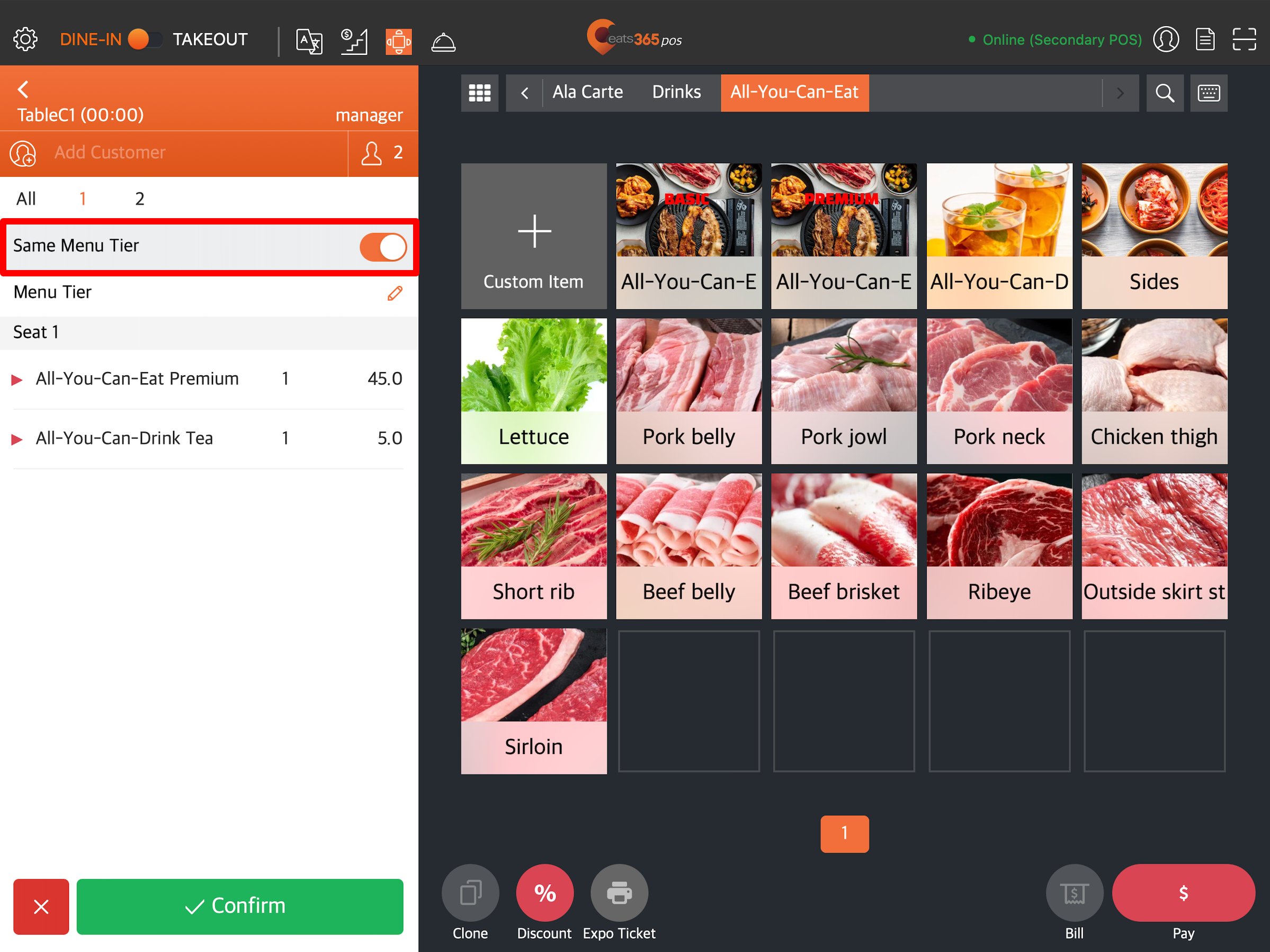
- 在右上角,點擊「儲存」以進行確認。
 Eats365 產品
Eats365 產品 商家指南
商家指南 模組
模組 會員
會員 整合
整合 硬件
硬件 員工操作
員工操作 職級和權限
職級和權限 付款
付款 報表
報表 最新消息
最新消息 產品更新
產品更新 故障排除
故障排除 探索 Eats365 產品
探索 Eats365 產品 Eats365 POS 詞彙表
Eats365 POS 詞彙表 問題排解
問題排解